#
故事
#
故事创作指南
欢迎使用 DreamGen 故事创作!本指南将解释使用 DreamGen 编写故事的过程,并引导您了解用户界面。
#
开始一个新故事
当开始一个新故事时,您有两个选项:
从预先构建的场景开始。
从空白开始。
#
从场景开始
场景是带有情节、角色和故事开头几段的故事创意。但它们是您可以改编和创作的。
前往 场景库 选择一个场景。
选择一个场景开始后,您将直接被重定向到
#
从零开始
如果您选择 "从零开始" 选项,您将获得一个干净的画布,从头开始撰写您的故事。
首先,您将使用
#
故事编辑器:设置故事
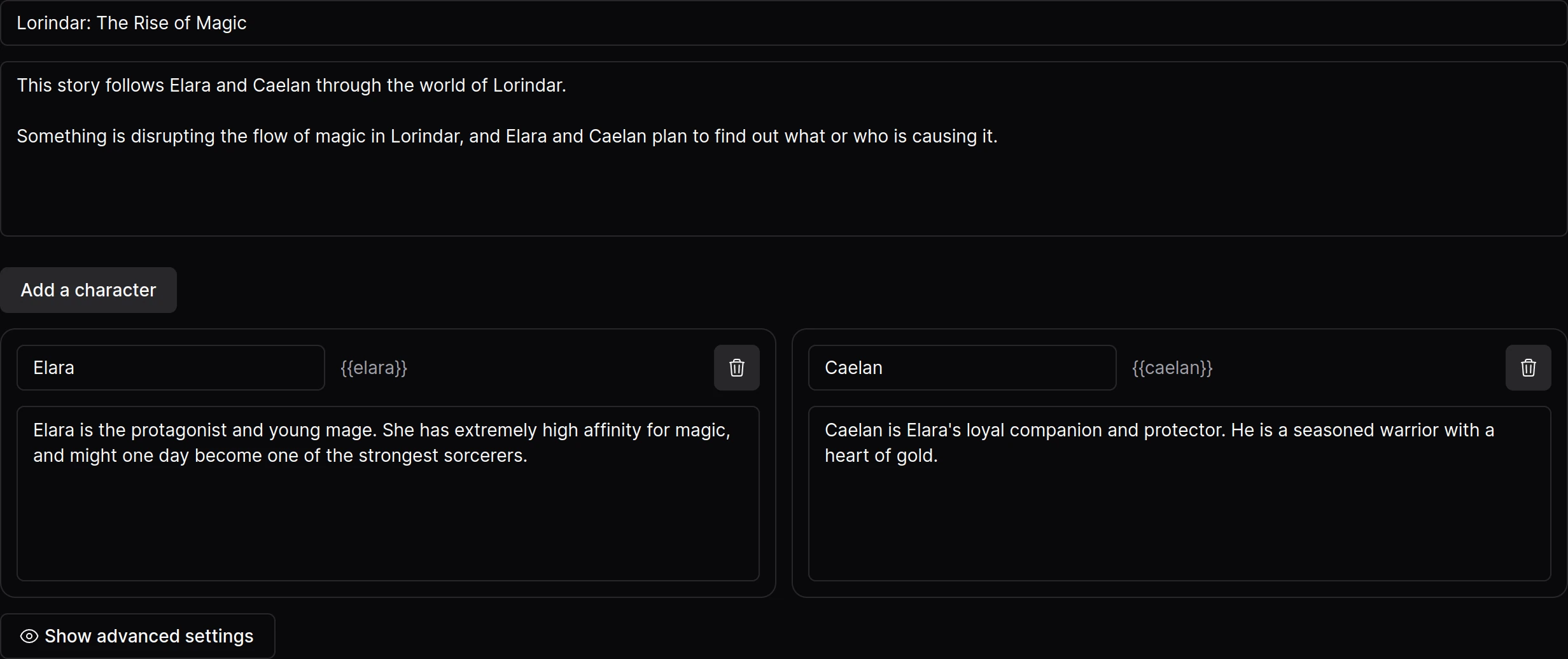
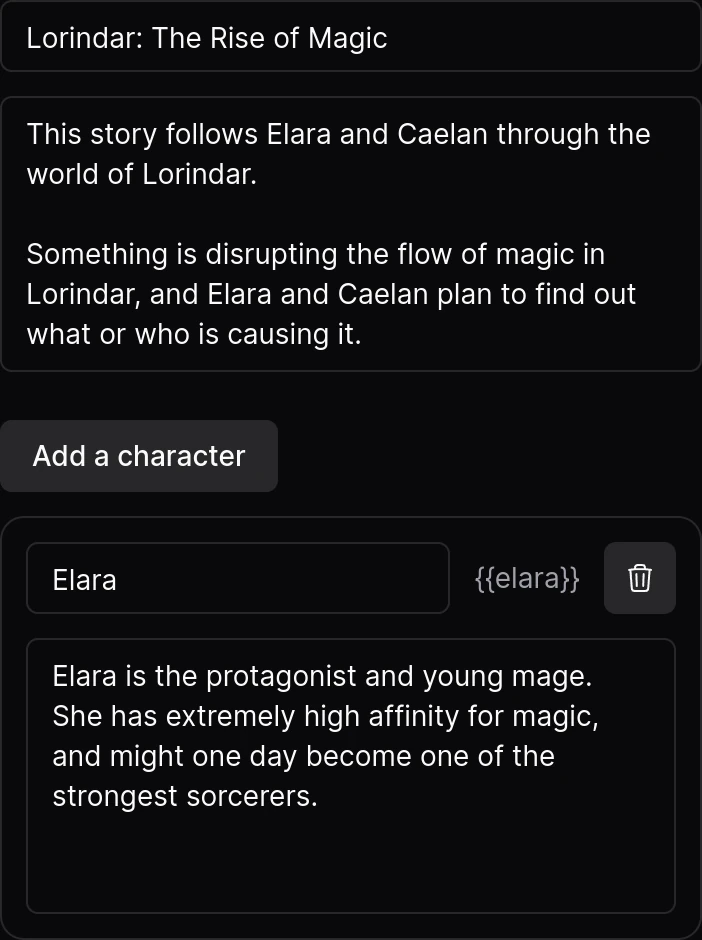
在设置故事时,您只需提供情节描述,角色是可选的。
#
情节描述
这应该包含故事情节的简要概述。可以根据需要选择模糊或详细的描述。以下是一些示例:
#
角色
您可以向您的故事中添加一个或多个角色。角色具有名称、描述和标签。描述可以根据您的需要模糊或详细。您可能想包括以下某些或所有方面:
- 外貌
- 行为模式
- 性别和性取向
- 与其他角色的关系
- 喜好和厌恶
以下是一些示例:
#
风格描述(高级)
此部分是可选的,允许您指定故事的风格。这可以包括叙述者的视角、故事的语气以及使用的语言。以下是一些示例。
#
第一章介绍(高级)
这让您可以在从此场景模板开始新故事时指定前几段和说明。前几段对模型的写作风格有强烈影响,因此花一些时间在这上面是个好主意。
#
占位符(高级)
占位符是一种对情节和角色描述进行参数化的方法。这在设计公共场景时尤其方便,因为您希望让其他用户自定义它。
#
角色名称占位符:
每个角色都有一个标签(默认情况下源自角色的名称,但可以在高级模式中自定义),例如 或。当您在情节或角色描述中使用这些占位符时,它们将在发送给模型之前被角色的名称替换。
#
自定义占位符:
尚未实现。
#
描述(高级)
这纯粹是一个“视觉”设置,不会影响模型。不要与“情节描述”混淆。这将在您的故事目录中显示故事时使用。
#
图片(高级)
这是一个纯粹的“视觉”设置,不会影响模型。您可以为故事和每个角色设置图片。这些图片将在您的故事目录中显示故事时使用,并最终用于自定义故事编辑器的外观。
#
可见性(高级)
您可以将您的场景设为公开,这将允许其他人使用相同的情节描述、角色等开始一个故事。除**“第一章介绍”**外,您自己的写作将保持私密。
#
编写故事
写作编辑器由两个主要部分组成:
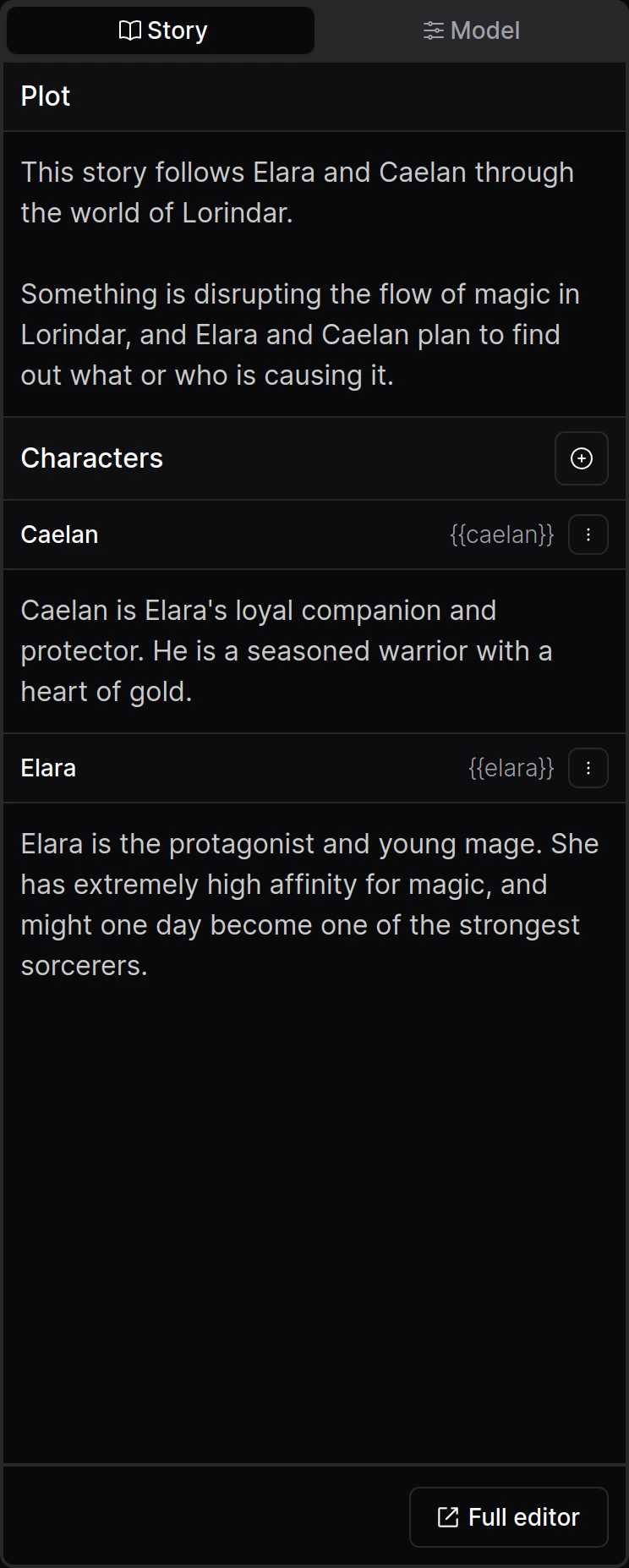
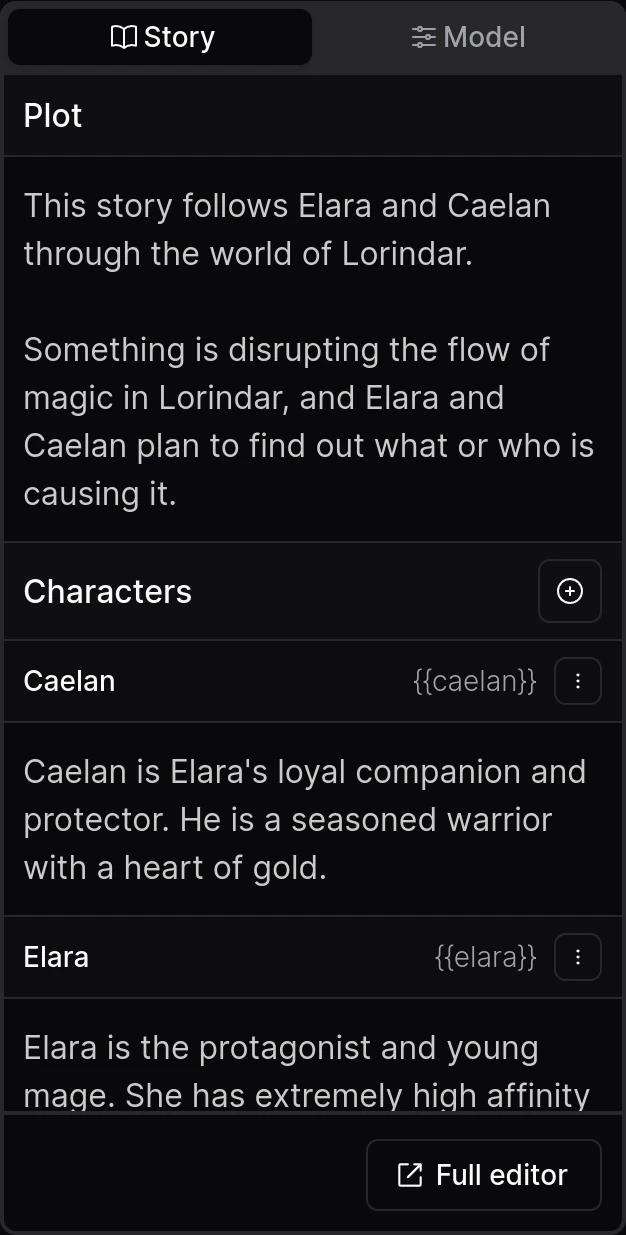
它有两个选项卡:
- 故事编辑器的简化版本,让您在写作时更改情节和角色。
- 模型设置编辑器,让您在写作时选择模型并调整各种参数。
- 要在移动设备上访问侧边栏,请按右上角的“齿轮”按钮。
#
写作区域
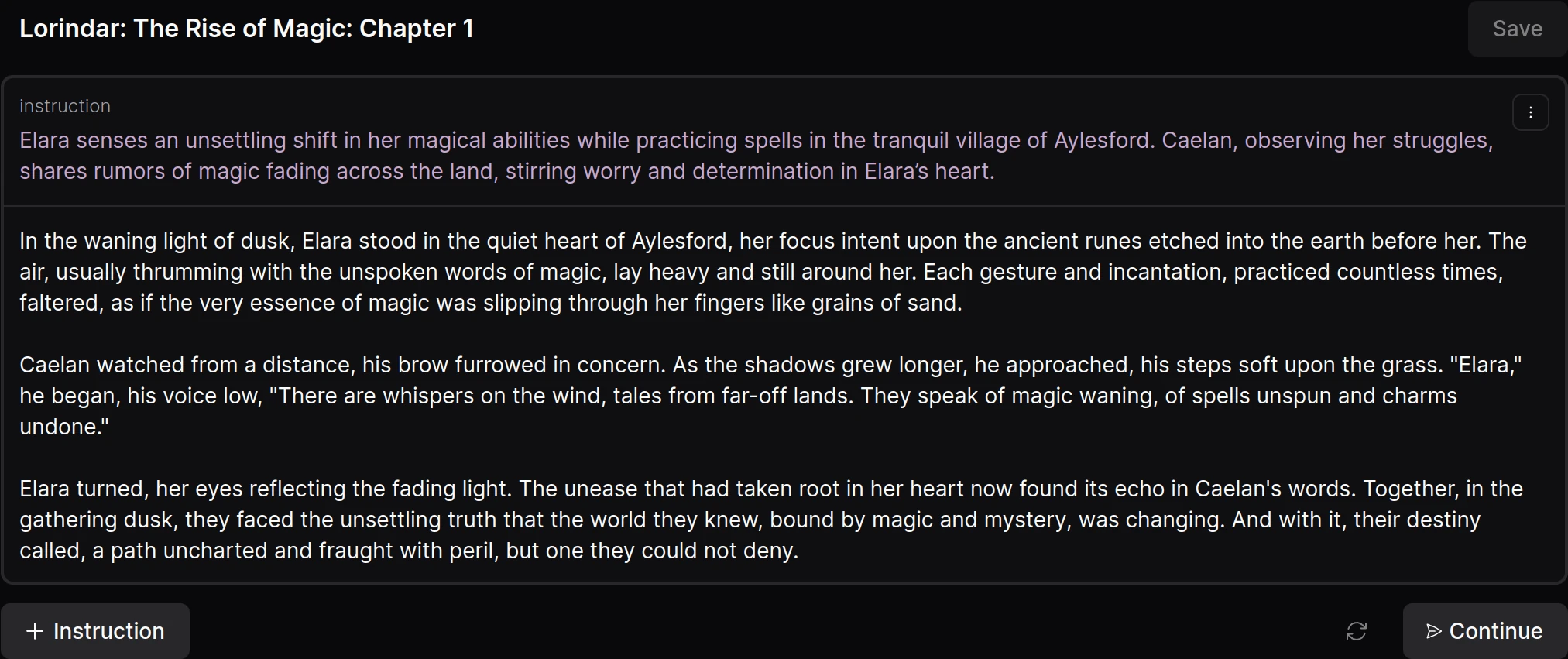
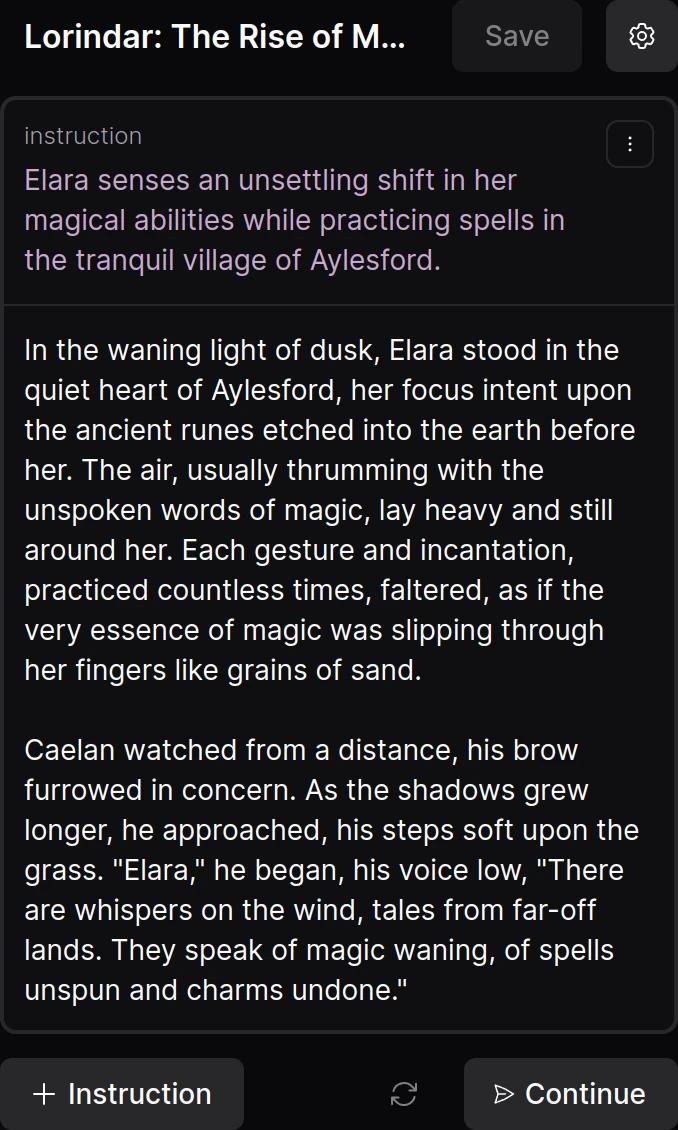
这里是魔法发生的地方。您可以在这里写下您的故事,或者通过按下 "继续" 按钮让模型接管。写作的一个关键部分是 指令,它可以让您引导模型朝特定方向发展。您可以通过按下 "+ 指令" 按钮添加指令。
#
指示
指示告诉模型故事应该如何继续,通常描述接下来几段的事件。 在提供指示时,您可以指定文本的长度,以及应该涉及情节的角色。
以下是一些示例:
在指定字数时,最好将数字四舍五入到最接近的5。不要期望模型能做到精准。
在指定角色时,您可以使用 `角色:` 或 `发言人:`,后者暗示文本应该包含角色的直接对话。
#
模型设置
请参考一般的 模型设置指南。